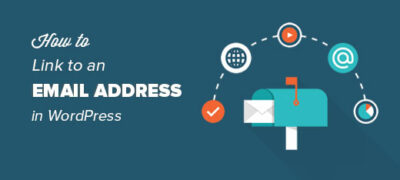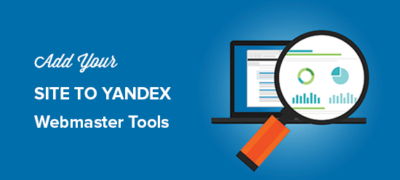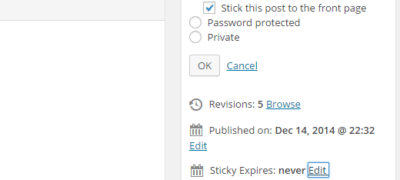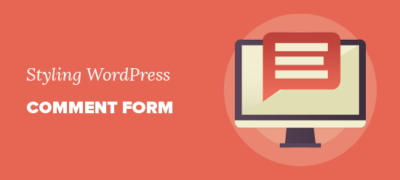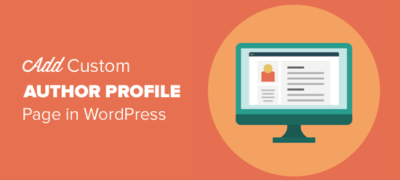最近,我们的一位读者问我们如何在WordPress中添加电子…
您是否想在首页上显示文章摘要以及更多链接?WordPress带有两种内置方法,可让您做到这一点。这些方法之一被称为“更多标签”。在本文中,我们将向您展示如何在WordPress中正确使用More Tag。
在WordPress中添加更多标签
在您的帖子中添加更多标签非常简单。只需开始撰写新帖子或编辑现有帖子即可。
编写完成后,您需要单击要结束摘要的行,并显示更多阅读链接。接下来,点击工具栏中的更多标签按钮。
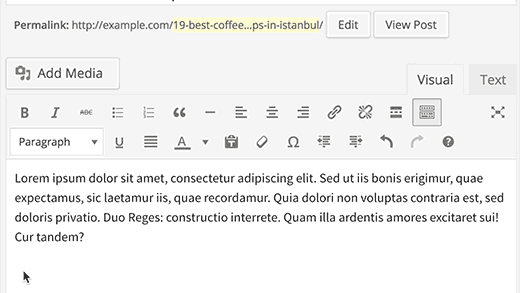
您会注意到,博客文章中将出现一条带有’更多’的虚线。您可以在帖子的任何位置插入更多标签,例如在句子中间,段落中间或第一段之后。
如果您使用的是文本编辑器,则可以使用工具栏中的“更多”按钮或手动输入更多标签,如下所示:
<!--more-->
使用更多标签与摘录的优势是什么
记得早些时候我们提到过WordPress带有两种内置方法来显示带有更多链接的帖子摘要。这些方法是“更多标签”和“摘录”。
您可以使用帖子编辑器屏幕中的摘录框为任何帖子添加摘录。如果没有看到该框,请单击右上角的屏幕选项选项卡,然后选中摘录选项。
这将在您的帖子编辑器下方显示一个摘录元框。
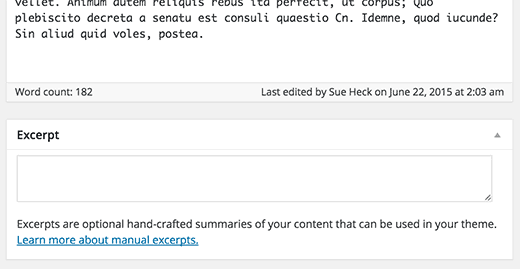
虽然摘录听起来像是一个更简单的选择,但是使用摘录有两个缺点。
首先是摘录完全取决于主题。如果主题不使用the_excerpt标签,则无论您在摘录框中键入什么内容,主题都将在主页和存档页面上显示帖子的完整内容。
使用摘录的第二个缺点是,它们不会显示图像或任何其他格式。它们显示为纯文本。
而“更多标签”完全独立于主题,这意味着它可以在所有编码良好的WordPress主题上使用。其次,它允许您在帖子摘要中显示图像和所有帖子格式,例如链接,引号,粗体/斜体等。
使用更多标签的缺点是什么
使用WordPress More标签的最大缺点是,您必须手动在所有帖子中输入内容,而摘录是自动的。
尽管WordPress允许您在摘录框中输入自定义摘录,但它也可以根据您的字符数自动生成摘录。
根据您的喜好,这可能是不利的一面。
使用“更多标签”的另一个缺点是,如果您使用的是使用摘录的主题,则它将覆盖“更多标签”,并提供一个由您的主题定义的长度的摘录。
无论您使用More Tag还是摘录,在首页和存档页面上显示摘要而不是显示全部内容都非常重要。请参阅WordPress存档页面中关于主题的全文与摘要(摘录)。
常见的WordPress更多标签问题
我们听到的WordPress More Tag不起作用的最大问题是页面。
默认情况下,您不能在WordPress页面中使用“更多标签”。但是,有一个快速修复程序,可让您在WordPress页面中添加阅读更多标签。
另一个常见问题是更多标签无法在首页上运行。如果您使用静态页面作为自定义首页,则上面的链接应该可以解决该问题。
其他标签无法在首页上运行的唯一其他原因是,如果您的主题设计为在首页上显示摘录,在这种情况下,您的更多标签将被覆盖,而应使用摘录。